Au travail ou dans d'autres circonstances, vous souhaiterez parfois supprimer l'arrière-plandes fichiers PDF pour mieux l'adapter au reste de votre document. Dans ce cas-là, il est essentiel de disposer d'un logiciel pratique à utiliser qui permette d'économiser du temps et de l'argent ! Dans cet article, nous allons découvrir ensemble trois méthodes de le faire.
Méthode 1. Supprimer l'arrière-plan d'un PDF avec UPDF
UPDF est l'un des meilleurs outils pour supprimer l'arrière-plan d'un PDF. En offrant une interface utilisateur intuitive et amicale, UPDF améliore considérablement l'efficacité de travail en sorte que n'importe quel profane peut s'y retrouver facilement!
Voyons ensemble maintenant comment utiliser UPDF pour supprimer l'arrière-plan d'un PDF:
- Téléchargez et installez UPDF.
Windows • macOS • iOS • Android 100% sécurisé
- Ouvrez le fichier auquel vous souhaitez apporter des modifications.
- Accédez à l'icône "Outils de la page" et cliquez sur "Arrière-plan".
- Si vous souhaitez supprimer l'arrière-plan, cliquez sur l'icône "Supprimer".
- Dans la nouvelle fenêtre contextuelle, cliquez sur le bouton "Supprimer".
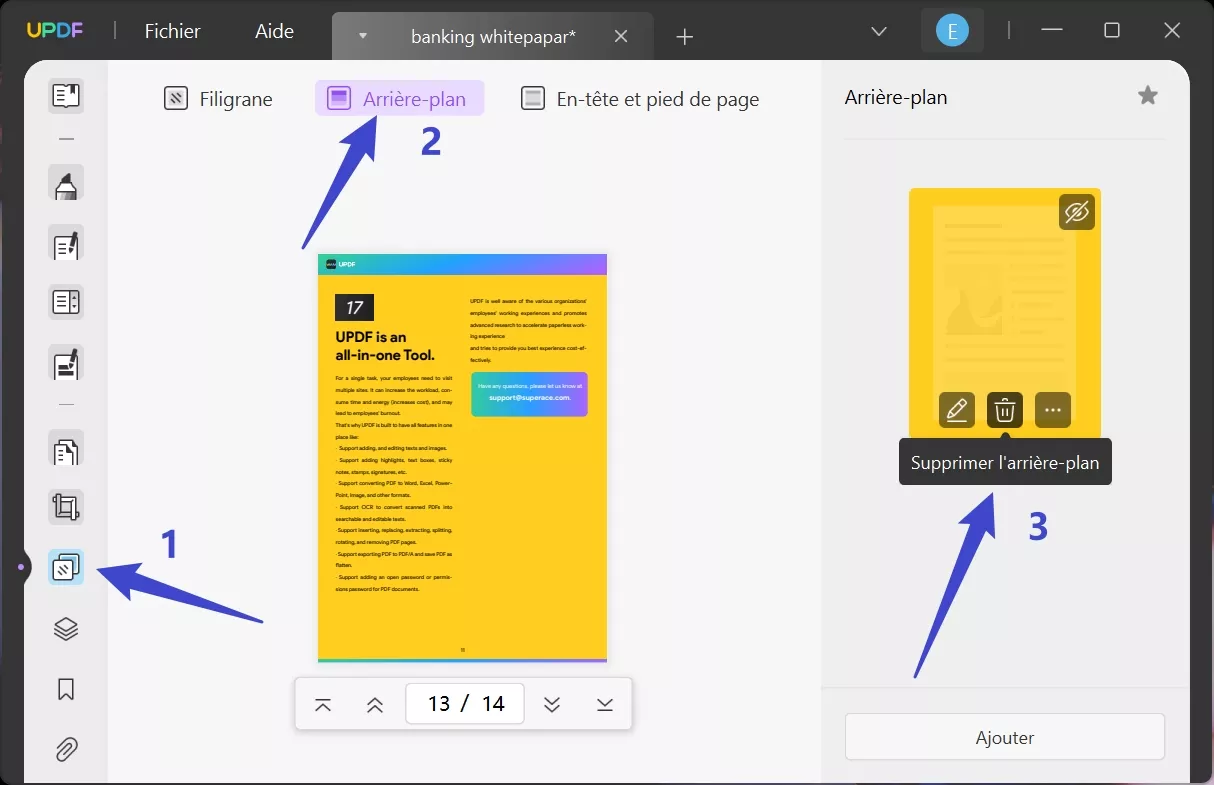
Si vous souhaitez effacer l'arrière-plan seulement parce que vous n'en aimez pas la couleur, vous n'avez pas besoin de le supprimer, il vous suffit de l'éditer dans le style que vous préférez ! Cliquez-sur l'option "Modifier l'arrière-plan" qui se trouve à gauche de celle de "Supprimer l'arrière-plan". Une barre d'outils apparaît alors pour vous permettre de personnaliser l'arrière-plan de votre document qui comprend la couleur, le ratio du fond et l'opacité.
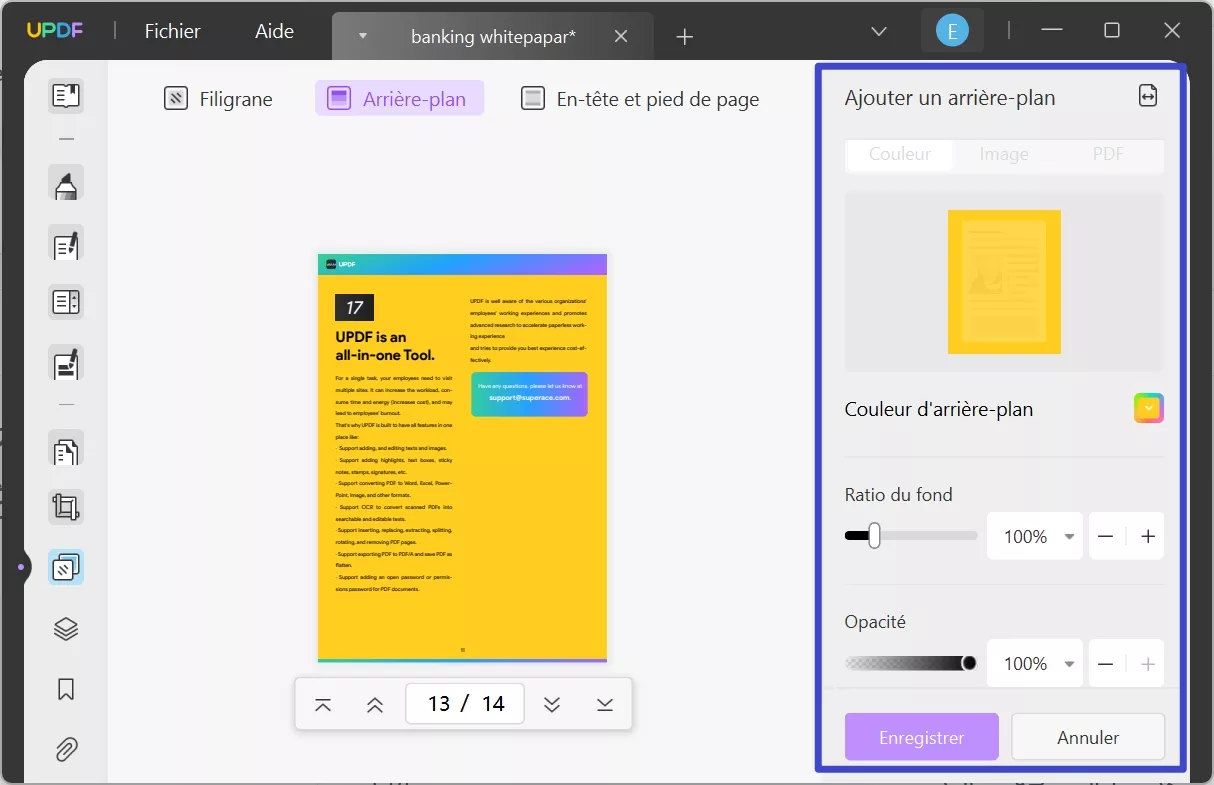
Si vous souhaitez supprimer cet arrière-plan parce qu'il vous empêche de lire certains éléments du contenu du document, UPDF dispose d'une fonction qui masque temporairement l'arrière-plan du document. Il suffit de placer délicatement la souris ici pour que l'arrière-plan disparaisse. Lorsque vous retirez la souris, l'arrière-plan se rétablit également, de sorte qu'il n'est pas nécessaire de supprimer l'arrière-plan et de conserver la beauté du PDF original.
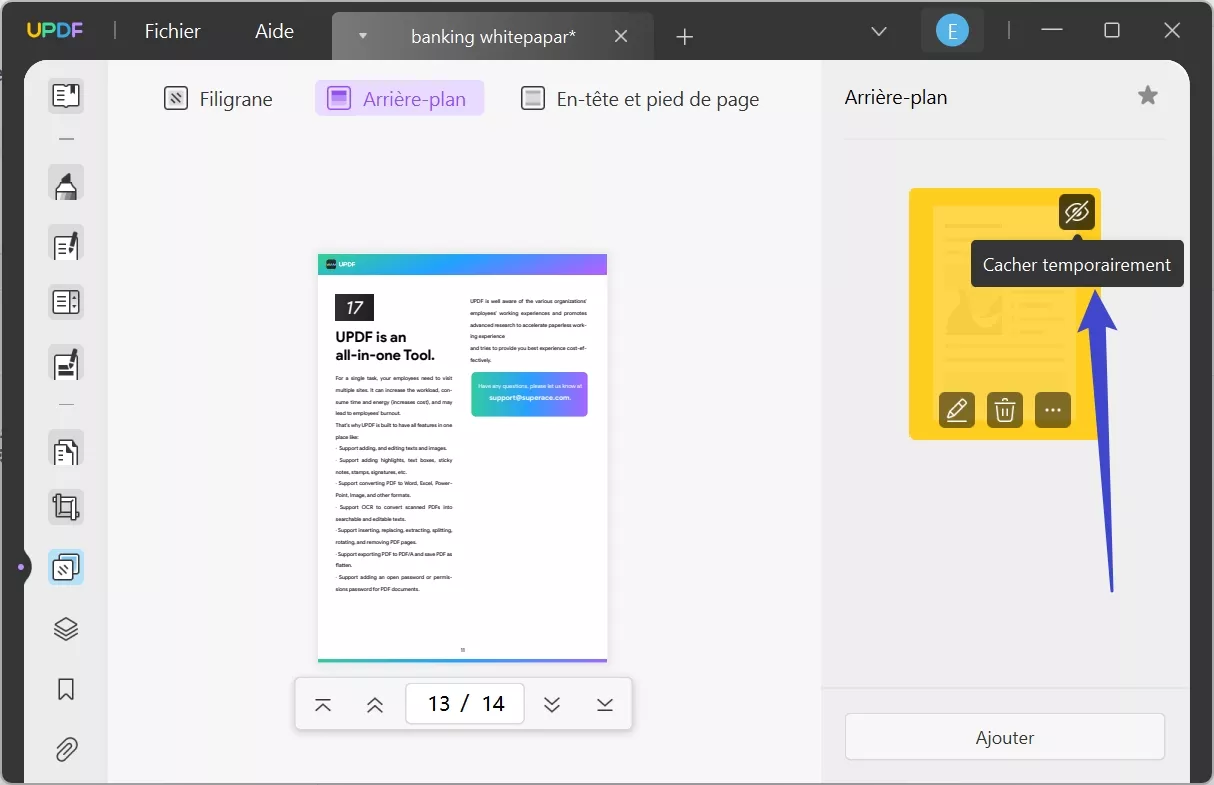
Bien entendu, si votre document PDF n'a pas d'arrière-plan, mais que vous souhaitez en ajouter un, UPDF peut également vous aider à y parvenir très facilement.
C'est très simple, n'est-ce pas? Téléchargez-le et essayez-le dès maintenant ! Vous bénéficierez gratuitement de 1Go de stockage Cloud dès que vous le téléchargez. En plus, grâce à son compatiblité multiplateforme avec Mac, Windows, iOS et Android, vous réalisez facilement la lecture, l'édition et la synchronisation des fichiers à tout momentet en tout lieu.
Windows • macOS • iOS • Android 100% sécurisé
Astuces
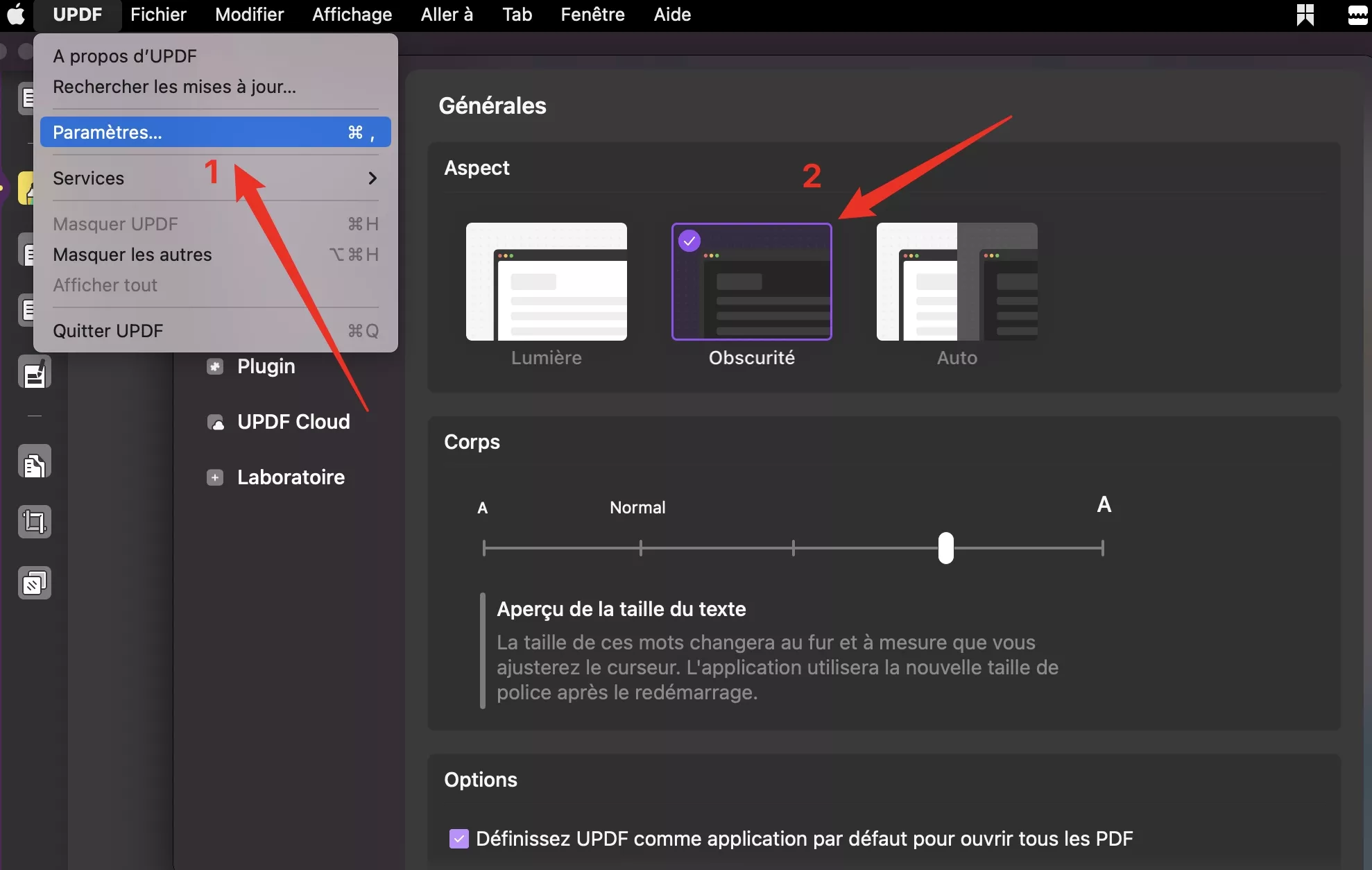
En fait, UPDF vous permet non seulement de supprimer l'arrière-plan, mais est un modificateur de PDF universel, productif et agréable avec IA intégrée. Avec UPDF, vous profiterez d'une expérience de lecture PDF grâce à la fonction de "Zoomer en avant et en arrière", annoterez vos PDF avec des outils d'annotation complets et des tampons, autocollants et signatures, modifierez les textes, les images et les liens dans vos PDF, organiserez les pages de vos PDF, ...
En bref, vous pouvez modifier les PDF à votre guise avec UPDF. À propos, à l'aide de l'IA intégrée, vous faciliterez votre lecture et compréhension en faisant résumer, expliquer et traduire le contenu de PDF.
Méthode 2. Supprimer l'arrière-plan d'un PDF en ligne
Si vous ne souhaitez pas télécharger une application, vous pouvez choisir des outils en ligne tels que Sejda pour supprimer l'arrière-plan d'un PDF en ligne. Voici les étapes à suivre :
- Accédez à Sejda : Rendez-vous sur le site Sejda.
- Téléchargez votre PDF : Cliquez sur "Télécharger un fichier PDF" et sélectionnez le document dont vous souhaitez supprimer l'arrière-plan.
- Accédez à l'outil d'arrière-plan : Une fois le PDF chargé, cliquez sur "Plus" dans la barre d'outils supérieure, puis sélectionnez "Arrière-plan".
- Supprimez l'arrière-plan : Dans le menu déroulant, choisissez "Supprimer l'arrière-plan".
- Appliquez les modifications : Cliquez sur "Appliquer les modifications" pour finaliser la suppression.
- Téléchargez le PDF modifié : Une fois le processus terminé, cliquez sur "Télécharger" pour obtenir votre PDF sans arrière-plan.
Inconvénients :
- Limitations de la version gratuite : La version gratuite impose des restrictions sur le nombre de fichiers à traiter, ce qui peut être frustrant pour les utilisateurs ayant des besoins fréquents.
- Qualité variable des résultats : La suppression de l'arrière-plan peut altérer des éléments essentiels du PDF, entraînant des résultats imprévisibles selon la complexité du document.
- Préoccupations de confidentialité : En tant que service en ligne, Sejda nécessite de télécharger vos documents, ce qui pose des questions de sécurité et de confidentialité concernant vos données personnelles.
Méthode 3. Supprimer l'arrière-plan d'un PDF avec Adobe Acrobat
Adobe Acrobat est une application logicielle qui peut fournir les meilleurs services liés au PDF sur les ordinateurs Windows et Mac. C'est un programme multiplateforme. Il fournit une assistance experte pour la lecture, l'édition et l'impression de fichiers PDF.
Le plus gros inconvénient de l'utilisation d'Adobe Acrobat est que bon nombre de ses fonctionnalités ne sont disponibles que pour les utilisateurs payants. Malheureusement, l'outil de suppression de l'arrière-plan n'est disponible que pour les clients premium qui paient également pour le service.
Si vous êtes un utilisateur premium d'Adobe, voici comment supprimer facilement l'arrière-plan d'un PDF:
- Ouvrez le fichier PDF.
- Choisissez Outils, puis sélectionnez Modifier le PDF dans le menu.
- Dans la barre d'outils secondaire, vous trouverez la boîte à outils Modifier le PDF.
- Assurez-vous de choisir Plus.
- Cliquez ensuite sur Fond et sélectionnez l'option Supprimer.
- Pour confirmer la suppression de l'arrière-plan du fichier PDF, cliquez sur Oui.
Vous pouvez voir que l'utilisation d'Adobe Acrobat pour supprimer le fond d'un PDF est un peu compliquée et n'est pas conviviale pour les débutants. Par conséquent, il est préférable d'utiliser UPDF plutôt qu'Adobe Acrobat, car UPDF est plus rapide et plus convivial pour les utilisateurs. Consultez la comparaison détaillée entre Adobe Acrobat et UPDF. Ou cliquez sur le bouton ci-dessous pour télécharger UPDF et l'essayer.
Windows • macOS • iOS • Android 100% sécurisé
FAQ
1. Comment supprimer l'arrière-plan d'un PDF avant l'impression?
Si vous souhaitez supprimer le fond, vous pouvez utiliser UPDF, comme indiqué dans cet article. Après avoir enlevé l'arrière-plan, vous pouvez facilement imprimer le PDF avec UPDF. Voici les étapes pour imprimer un PDF avec UPDF :
- Étape 1: Après avoir supprimé le fond du PDF, cliquez sur "Fichier" en haut à gauche.
- Étape 2: Cliquez sur "Imprimer..." ou appuyez sur "Ctrl + P".
- Étape 3: Lorsque vous avez terminé le paramétrage de l'impression, cliquez sur "Imprimer".
2. Existe-t-il un outil pour supprimer l'arrière-plan de pdf gratuitement?
Il n'y a pas de dissolvant de fond entièrement gratuit sur le marché. Peut-être que certains outils en ligne ont déclaré qu'ils étaient gratuits, mais ils ne le sont pas vraiment et il existe de nombreuses limitations. Ce qui est pire? Les outils en ligne ne sont pas sûrs. UPDF ne prend que 39,99 € pour un an. Vous pouvez non seulement l'utiliser pour supprimer l'arrière-plan, mais il peut également modifier, annoter, organiser et convertir des PDF.
3. Quel est le meilleur outil pour supprimer l'arrière-plan de pdf?
Il a beaucoup de logiciels pour effacer l'arrière-plan du PDF sur le marché. Nous en avons introduit trois dans cet article. Si vous voulez que nous vous en recommandions, nous pensons que c'est UPDF. Les raisons en sont qu'il est plus fiable et plus sûr que les outils en ligne, et qu'il est plus rapide et plus rentable qu'Adobe Acrobat. Quoi de plus? Son interface utilisateur magnifiquement conçue attirera votre attention.
Conclusion
Les trois outils dont nous avons parlé dans cet article font un excellent travail pour supprimer l'arrière-plan des PDF en ligne et hors ligne. Cependant, UPDF reste au top en raison de son interface facile à utiliser ainsi que d'un système de gestion de documents PDF intuitif. Vous pouvez l'utiliser hors ligne même lorsque vous n'êtes pas connecté à Internet, ce qui n'est pas possible avec les outils en ligne.
D'autre part, Adobe Acrobat offre la possibilité de retirer l'arrière-plan, mais vous devez être un utilisateur premium pour le faire. Avec UPDF, le processus est assez simplifié! Tout ce que vous avez à faire est de le télécharger et de vous lancer en cliquant sur le bouton ci-dessous!
Windows • macOS • iOS • Android 100% sécurisé
 UPDF
UPDF
 UPDF pour Windows
UPDF pour Windows UPDF pour Mac
UPDF pour Mac UPDF pour iPhone/iPad
UPDF pour iPhone/iPad updf android
updf android UPDF AI en ligne
UPDF AI en ligne UPDF Sign
UPDF Sign Lire le PDF
Lire le PDF Annoter le PDF
Annoter le PDF Modifier le PDF
Modifier le PDF Convertir le PDF
Convertir le PDF Créer le PDF
Créer le PDF Compresser le PDF
Compresser le PDF Organiser les pages PDF
Organiser les pages PDF Fusionner les PDF
Fusionner les PDF Diviser le PDF
Diviser le PDF Rogner le PDF
Rogner le PDF Supprimer les pages PDF
Supprimer les pages PDF Pivoter le PDF
Pivoter le PDF Signer le PDF
Signer le PDF Formulaire PDF
Formulaire PDF Comparer les PDF
Comparer les PDF Protéger le PDF
Protéger le PDF Imprimer le PDF
Imprimer le PDF Traitement par lots
Traitement par lots OCR
OCR UPDF Cloud
UPDF Cloud À propos de UPDF AI
À propos de UPDF AI Solutions de UPDF AI
Solutions de UPDF AI FAQ sur UPDF AI
FAQ sur UPDF AI Résumer le PDF
Résumer le PDF Traduire le PDF
Traduire le PDF Expliquer le PDF
Expliquer le PDF Analyser le PDF
Analyser le PDF Analyser les informations de l'image
Analyser les informations de l'image PDF vers carte mentale
PDF vers carte mentale Discuter avec IA
Discuter avec IA Mode d'emploi
Mode d'emploi Spécifications techniques
Spécifications techniques Mises à jour
Mises à jour FAQs
FAQs Astuces pour UPDF
Astuces pour UPDF Blog
Blog Actualités
Actualités Avis sur UPDF
Avis sur UPDF Centre de téléchargement
Centre de téléchargement Contactez-nous
Contactez-nous









 Freddy Leroy
Freddy Leroy 



MacGeneration